Web会議ツールとして一般的に使われているのが「Zoom」。
この「Zoom」PC版で、美肌効果を設定したいと思うことはないだろうか。
カメラの美肌効果機能を使用することで、会議メンバーへの好感度が上がる効果も期待できる。
今回は、「Zoom」PC版で、美肌効果を設定する方法を紹介したい。
※「Zoom」PC版のインストール方法は、以下を参照。
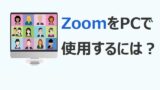
Web会議ツールの「Zoom」を PC で使用できるようにするには?
Web会議ツールとして一般的に使われているのが「Zoom」。この「Zoom」は、スマホでよく使われているが、PCで使いた...
「Zoom」PC版で美肌効果を設定する方法
「Zoom」PC版を起動してから、右端の設定アイコンをクリックする。
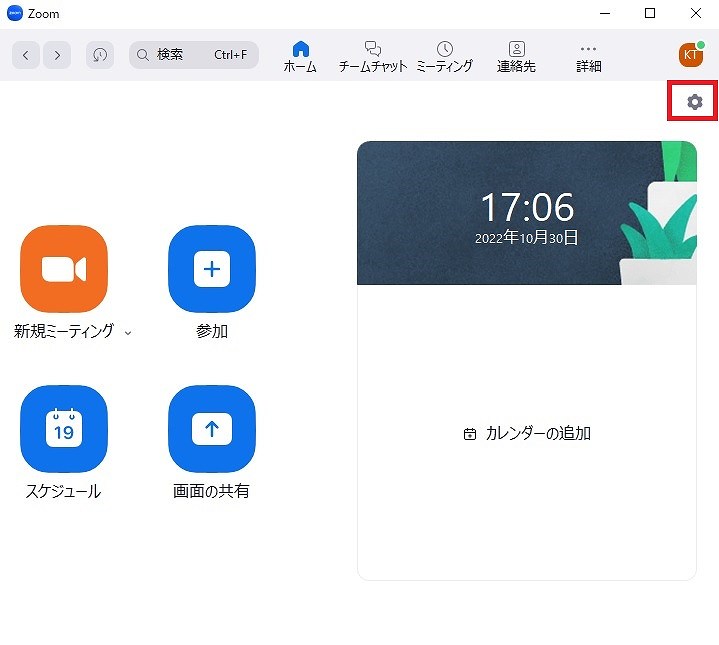
設定画面で、「ビデオ」を選択し、「外見を補正する」にチェックマーク (✓) を入れる。
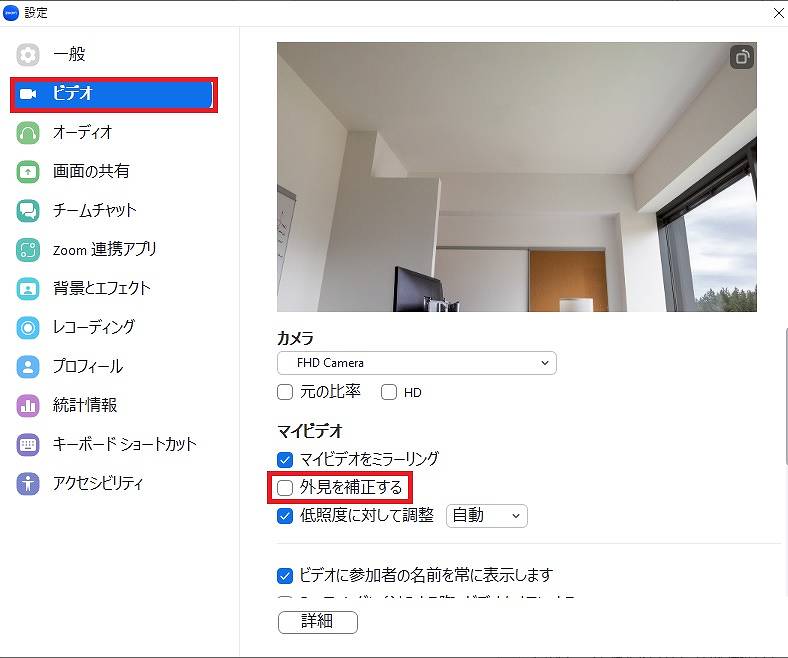
「外見を補正する」の右横にスライダーが表示されるので、上部のカメラ映像を見ながら、カーソルで左右にスライドさせて、調整することができる。
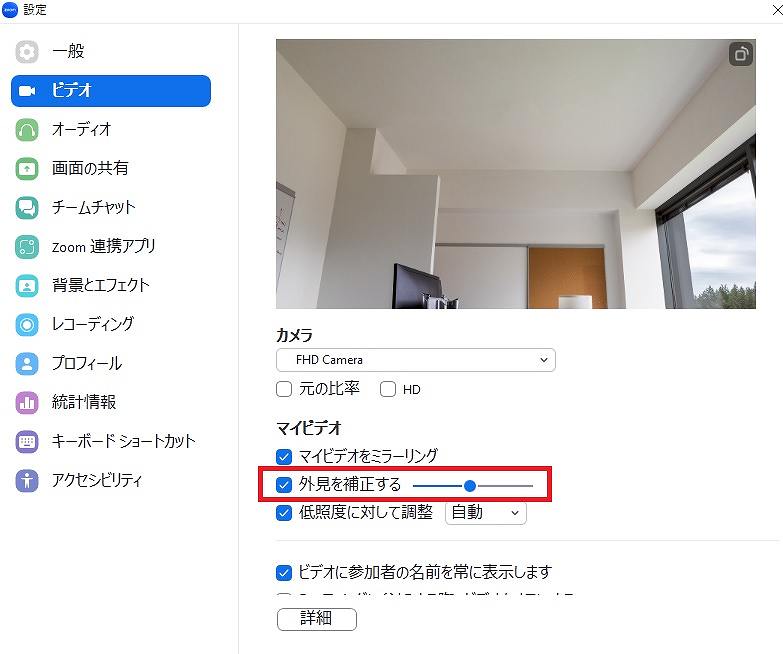
リンク
リンク
リンク




コメント